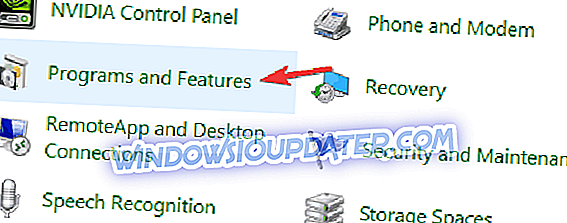Fortnite είναι ένα από τα πιο δημοφιλή βασιλικό παιχνίδι μάχης διαθέσιμα, αλλά πολλοί χρήστες ανέφεραν Κάτι πήγε στραβά Fornite λάθος πληρωμής. Αν αντιμετωπίζετε παρόμοιο σφάλμα και αντιμετωπίζετε δυσκολίες στην αγορά εντός της εφαρμογής, μπορείτε να διορθώσετε αυτό το ζήτημα.
Τι πρέπει να κάνω εάν δεν μπορώ να αγοράσω τα δολάρια V στην Fortnite;
- Κλείστε το παιχνίδι και επανεκκινήστε το
- Αλλάξτε την περιοχή της συμφωνίας
- Προσπαθήστε να αγοράσετε από κινητά
- Ελέγξτε την πρόσβαση στο λογαριασμό σας
- Ενημερώστε την εκκίνηση
- Απενεργοποιήστε το antivirus ή το adblocker
- Αλλάξτε την επιλογή πληρωμής
- Καταργήστε την εγκατάσταση και εγκαταστήστε ξανά το Fortnite
1. Κλείστε το παιχνίδι και επανεκκινήστε το
Εντοπίστηκε λάθος πληρωμής στο Fortnite λόγω του προβλήματος του διακομιστή ή της καθυστέρησης του παιχνιδιού, αλλά μπορείτε να διορθώσετε το σφάλμα κάνοντας έξοδο από το παιχνίδι. Αφού εγκαταλείψετε, επαναφέρετε το Fortnite και προσπαθήστε να ξανακάνετε την αγορά και να ελέγξετε αν το πρόβλημα εξακολουθεί να υπάρχει.
2. Αλλάξτε την περιοχή του matchmaking
Το Fortnite είναι ένα σε απευθείας σύνδεση παιχνίδι για πολλούς παίκτες που σας επιτρέπει να αλλάξετε τις ρυθμίσεις σας για την περιοχή Matchmaking. Αυτό βοηθά συνήθως στην καταπολέμηση του υψηλού ping, αλλά μπορεί επίσης να διορθώσει Κάτι πήγε στραβά Fornite λάθος πληρωμής.
Μπορείτε να δοκιμάσετε την αλλαγή της ρύθμισης περιοχής συμφωνίας για να διορθώσετε αυτό το ζήτημα.
- Ξεκινήστε το Fortnite και κάντε κλικ στο Μενού.
- Επιλέξτε Ρυθμίσεις από τις επιλογές.
- Ανοίξτε την καρτέλα Παιχνίδι.
- Πραγματοποιήστε κύλιση προς τα κάτω και αναζητήστε την περιοχή των αγώνων . Χρησιμοποιήστε το κουμπί βέλους Δεξιά αριστερά για να αλλάξετε την περιοχή στο χαμηλότερο δυνατό ping.
- Κλείστε τις Ρυθμίσεις και προσπαθήστε να κάνετε την πληρωμή.
3. Προσπαθήστε να αγοράσετε από κινητά

Μερικοί χρήστες έχουν αναφέρει ότι είναι σε θέση να πραγματοποιούν αγορές όταν η πληρωμή πραγματοποιείται μέσω του Fortnitemobileversion.
Για να αποφύγετε κάτι λάθος λάθος πληρωμής, ξεκινήστε το Fortnite στο κινητό σας και προσπαθήστε να κάνετε την αγορά.
- Επίσης, διαβάστε: Πώς να διορθώσετε το κατεστραμμένο παιχνίδι σώζει στο PC
4. Ελέγξτε την πρόσβαση στο λογαριασμό σας
Εάν δαπανάτε συνεχώς τις αγορές εντός εφαρμογής χρησιμοποιώντας μία πιστωτική κάρτα ή έναν λογαριασμό, η πιθανότητα είναι ότι τα παιχνίδια Epic ενδέχεται να εμποδίσουν ορισμένες πληρωμές για λόγους ασφαλείας.
Σε μια τέτοια κατάσταση, δεν έχετε άλλη επιλογή από το να περιμένετε λίγες μέρες ή εβδομάδα πριν κάνετε περισσότερες αγορές στο Fortnite.
5. Ενημερώστε την εκκίνηση
Μερικές φορές Κάτι πήγε στραβά Σφάλμα πληρωμής Fornite μπορεί να εμφανιστεί αν η Εκκίνηση είναι ξεπερασμένη. Εάν το πρόβλημα είναι στην πλευρά του προγραμματιστή, το Epic θα κυκλοφορήσει σύντομα μια ενημερωμένη έκδοση και θα διορθώσει το πρόβλημα.
Βεβαιωθείτε ότι έχετε κατεβάσει την πιο πρόσφατη έκδοση του εκκινητή και ελέγξτε αν αυτό λύνει το πρόβλημα.
6. Απενεργοποιήστε το antivirus ή το adblocker
Εάν έχετε εγκαταστήσει το Adblocker στον υπολογιστή σας για να αποτρέψετε την εμφάνιση ενοχλητικών διαφημίσεων, θα πρέπει να γνωρίζετε ότι ο Adblocker μπορεί να επηρεάσει και το Fortnite.
Ο Adblocker ενδέχεται να αποκλείσει τυχόν ύποπτες ενέργειες για την προστασία του χρήστη, αλλά μπορεί επίσης να αποκλείσει τα γνήσια αιτήματα και να προκαλέσει κάτι κάτι λάθος. Αν έχετε εγκατεστημένο έναν προσαρμογέα adblocker στον υπολογιστή σας, απενεργοποιήστε τον.
Κάνετε το ίδιο και για τα antivirus και firewall. Για να απενεργοποιήσετε το antivirus, κάντε δεξί κλικ στο εικονίδιο Antivirus στη γραμμή εργασιών και επιλέξτε Quit. Εάν το ιών σας είναι το πρόβλημα, μεταβείτε σε ένα λογισμικό προστασίας από ιούς, όπως το Bitdefender .
Για να απενεργοποιήσετε το Τείχος προστασίας του Windows Defender, κάντε τα εξής.
- Πληκτρολογήστε τείχος προστασίας στην Cortana / Αναζήτηση.
- Ανοίξτε το τείχος προστασίας και την προστασία δικτύου.
- Στις Ρυθμίσεις, κάντε κλικ στο ενεργό σας δίκτυο.
- Απενεργοποιήστε το Τείχος προστασίας του Windows Defender.
- Κλείστε το Fortnite εάν εκτελείται και κάντε επανεκκίνηση. Προσπαθήστε να κάνετε μια αγορά και να δείτε εάν η πληρωμή περνάει.
- Επίσης, διαβάστε: 8 καλύτερα παιχνίδια δεξαμενής για τα Windows 10
7. Αλλάξτε την επιλογή πληρωμής

Εάν η Fortnite αποκλείει την πληρωμή σας λόγω της συνεπούς χρήσης μιας πιστωτικής κάρτας για την πραγματοποίηση της πληρωμής, προσπαθήστε να αλλάξετε τις μεθόδους πληρωμής.
Το Fortnite υποστηρίζει άλλες μεθόδους πληρωμής όπως το PayPal, τις προπληρωμένες κάρτες κ.λπ. Προσπαθήστε να κάνετε μια πληρωμή μέσω εναλλακτικών μεθόδων και να δείτε αν αυτό επιλύει το σφάλμα.
8. Απεγκαταστήστε και επανεγκαταστήστε το Fortnite
Εάν εξακολουθείτε να παίρνετε Κάτι πήγε στραβά Σφάλμα πληρωμής Fornite, μπορείτε να προσπαθήσετε να απεγκαταστήσετε το Fortnite και να το εγκαταστήσετε ξανά. Η κατάργηση της εγκατάστασης και η επανεγκατάσταση του παιχνιδιού θα πρέπει να επιλύσουν τυχόν προβλήματα με τα αρχεία εγκατάστασης στο σύστημα.
- Ανοίξτε τον πίνακα ελέγχου.
- Μεταβείτε στην επιλογή Προγράμματα και δυνατότητες> Κατάργηση εγκατάστασης.
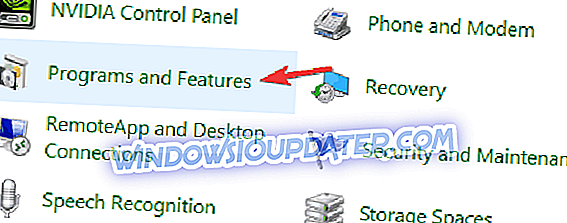
- Επιλέξτε Fortnite και κάντε κλικ στην επιλογή Κατάργηση εγκατάστασης.
- Επανεγκαταστήστε το παιχνίδι από την επίσημη ιστοσελίδα και δείτε αν αυτό επιλύει το σφάλμα.
Εάν θέλετε να καταργήσετε πλήρως το Fornite, συμπεριλαμβανομένων όλων των αρχείων και καταχωρήσεων μητρώου, σας συνιστούμε να δοκιμάσετε να χρησιμοποιήσετε το IOBit Uninstaller .
Κάτι έτυχε λάθους Το σφάλμα πληρωμής Fornite συνήθως συμβαίνει εάν η εταιρεία επεξεργασίας πληρωμών αποκλείσει την κάρτα από το να κάνει περισσότερες αγορές για να προστατέψει τον χρήστη από την υπερβολική χρήση ή για να αποτρέψει την κακή χρήση κλεμμένων ή χαμένων πιστωτικών καρτών.
Ωστόσο, έχουμε αναφέρει κάποιες βολικές λύσεις που μπορείτε να εφαρμόσετε για να διορθώσετε αυτό το ζήτημα πληρωμής στο τέλος σας. Ενημερώστε μας αν κάποια από τις λύσεις σας βοήθησε να διορθώσετε το σφάλμα στα παρακάτω σχόλια.